Anda dapat mentransfer domain dari Google ke WordPress.com. Panduan ini akan mengajarkan prosesnya langkah demi langkah.
Dalam panduan ini
Login ke dasbor Google Domains Anda di https://domains.google.com untuk melihat daftar semua domain Anda yang terdaftar:
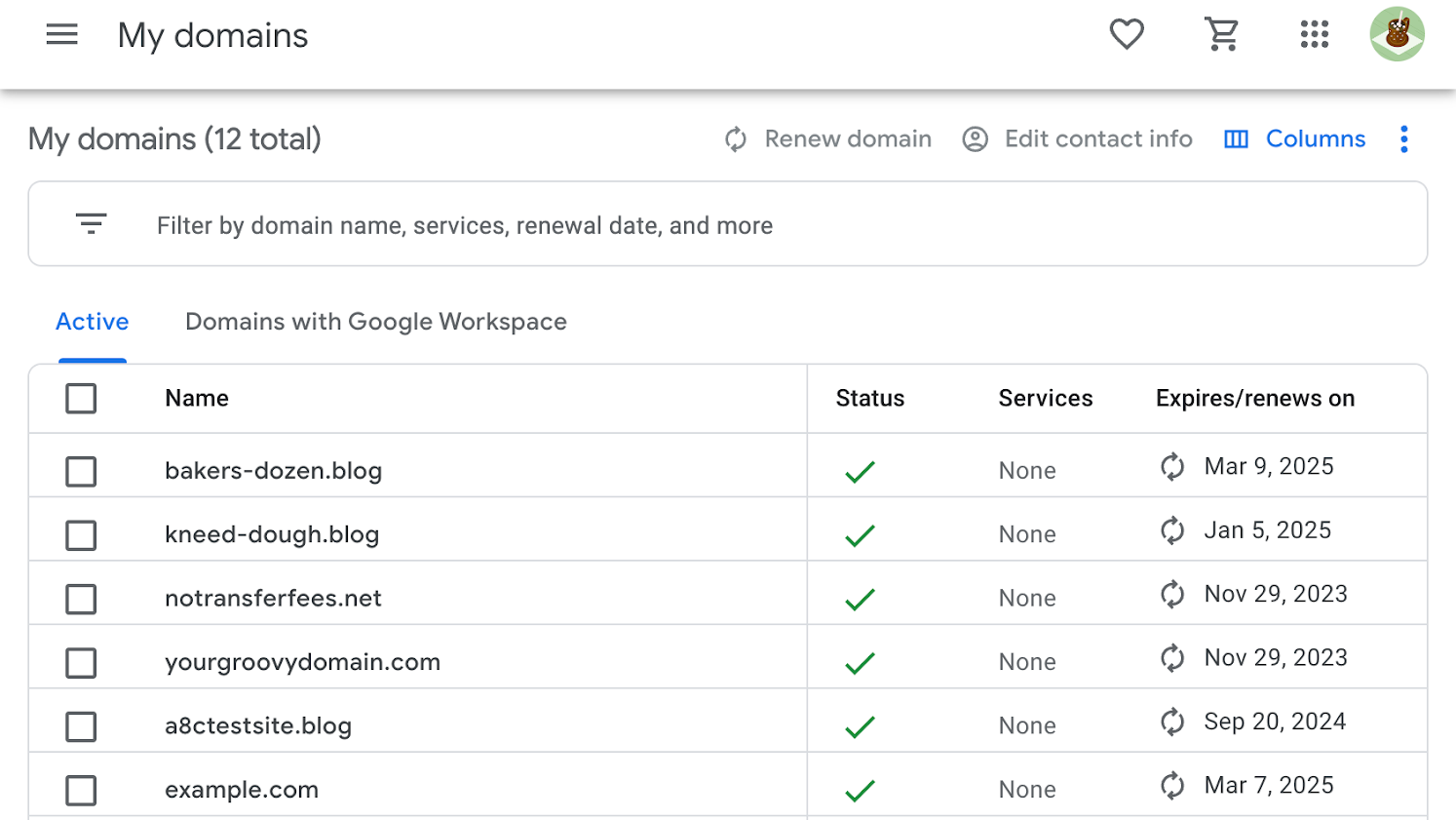
Pemilik domain harus memberikan kode otorisasi untuk memulai proses transfer:
- Pada dasbor Google Domains, klik domain Anda yang ingin ditransfer.
- Klik Pengaturan Registrasi di sisi kiri:
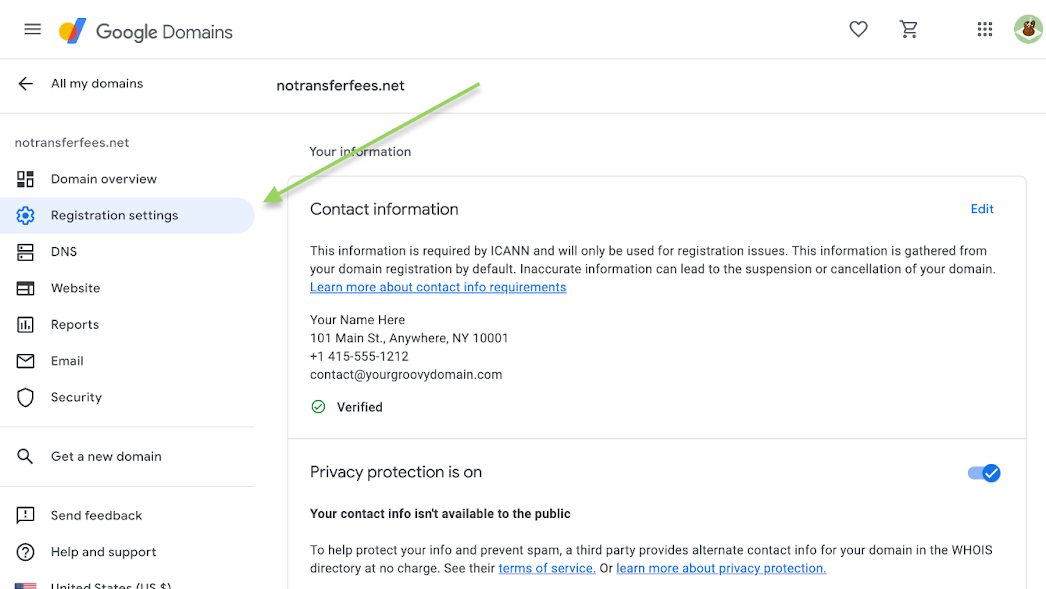
- Gulir halaman ke bawah ke bagian Transfer keluar lalu klik tautan Dapatkan kode otorisasi:
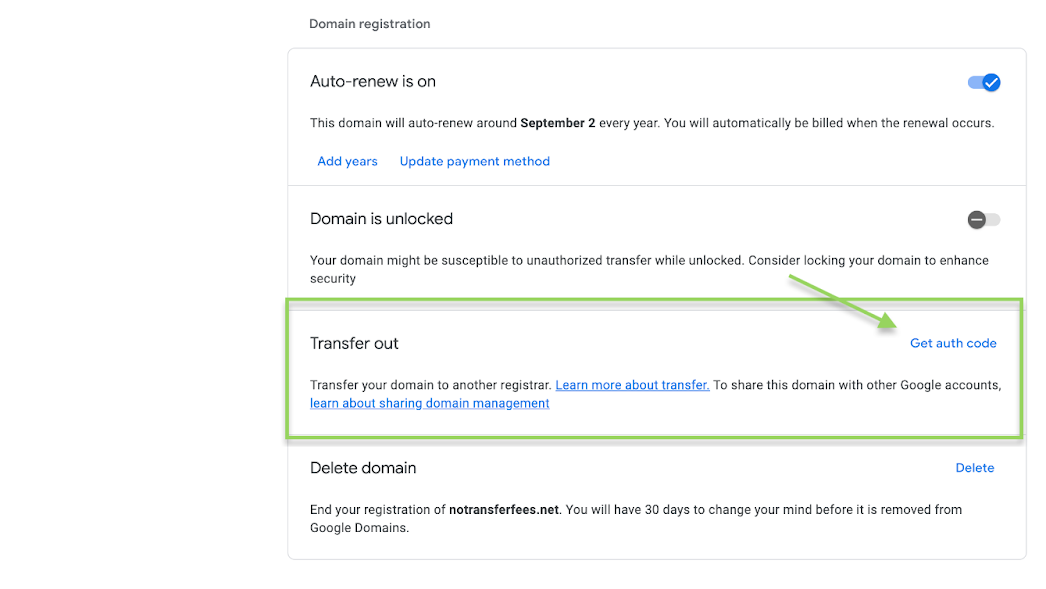
- Salin kode transfer yang ditampilkan di jendela pop-up:
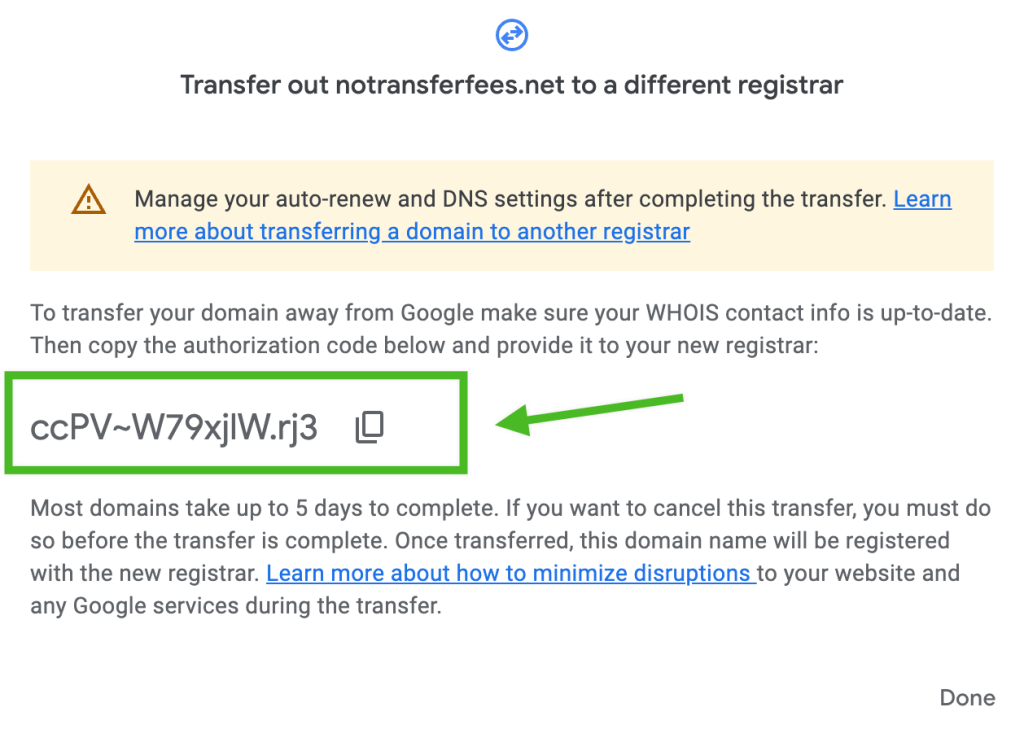
Jika belum memiliki akun WordPress.com, Anda dapat membuka halaman transfer domain di sini untuk membuat akun sekaligus mentransfer domain.
Jika sudah memiliki akun WordPress.com, ikuti langkah-langkah ini untuk mulai mentransfer domain ke akun WordPress.com Anda:
- Buka dasbor.
- Buka Upgrade → Domain.
- Klik tombol Tambah Domain di kanan atas halaman lalu pilih opsi Transfer domain di menu tarik-turun:
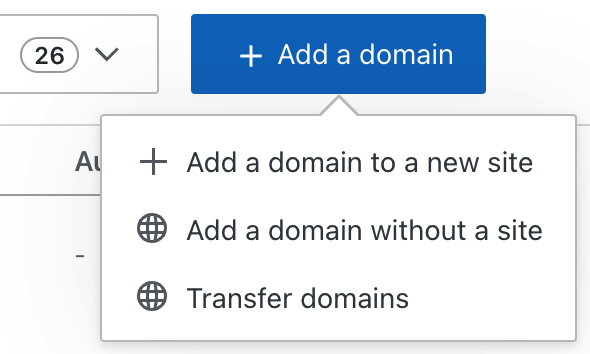
Tinjau langkah-langkah untuk mentransfer domain Google Anda ke WordPress.com. Jika Anda sudah siap, klik Mulai untuk melanjutkan.
Di layar selanjutnya, Anda akan melihat arahan untuk memasukkan nama domain dan kode otorisasi unik (yang disalin di langkah sebelumnya). Anda juga dapat mengeklik Tambah lainnya untuk menyertakan domain tambahan dan mentransfer semuanya sekaligus:
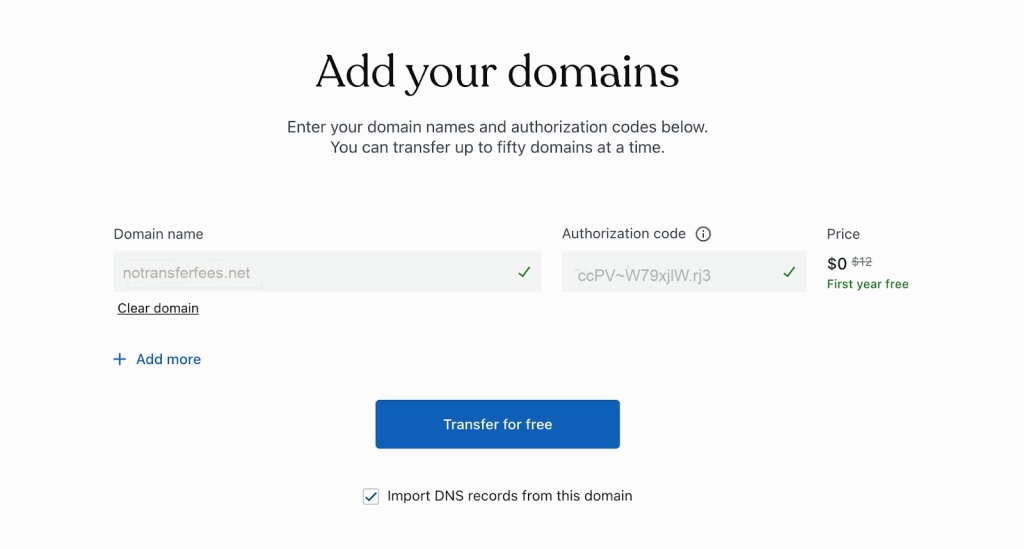
Setelah menambahkan domain Anda, klik Transfer gratis untuk melanjutkan ke checkout.
Selesaikan proses checkout untuk mengonfirmasi transfer. Layar selanjutnya akan menampilkan pesan konfirmasi yang berisi ringkasan progres transfer domain. Anda juga akan menerima email dari WordPress.com yang mengonfirmasi bahwa transfer domain Anda sedang berlangsung dan akan selesai dalam lima hingga tujuh hari.
Setelah transfer selesai, Anda mungkin juga akan menerima email yang meminta Anda memverifikasi informasi kontak untuk tiap domain.